-
Cómo quitar la redirección de malware
-
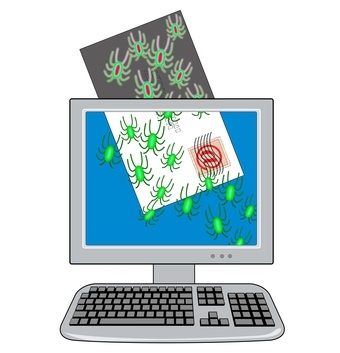
el malware redirección redirige las consultas de búsqueda a la falsificación de sitios web de búsqueda. Después de la instalación en sí, el malware secuestra la redirección de los motores de búsqueda como Google y Bing, así como el seguimiento de sus actividades relacionadas con Internet. Programas de malware puede resultar molesto porque crean falsos anuncios pop-up, y presentar una amenaza porque roban información personal, como números de tarjetas de crédito y contraseñas. aplicaciones de digitalización están disponibles para su descarga inmediata para eliminar el malware de tu ordenador.Instrucciones
Malwarebytes Anti-Malware
1 Descargar Malwarebytes Anti-Malware. Haga clic en el enlace de recursos y siga las instrucciones que aparecen en pantalla para instalar el programa en su ordenador. Malwarebytes abiertos haciendo clic en el icono en el escritorio o seleccionándolo desde el menú "Inicio".
2 Haga clic en la pestaña "Actualizar" y haga clic en "Buscar actualizaciones" para descargar automáticamente las actualizaciones disponibles para el programa. Esto sólo tomará unos minutos. Haga clic en "Aceptar" cuando aparezca el mensaje "La base de datos se ha actualizado correctamente desde la versión ...".
3 Haga clic en la pestaña "escáner" y seleccione "Realizar un análisis completo." Haga clic en el botón "Scan". La exploración tendrá una duración aproximada de dos horas, dependiendo de cómo existen muchos archivos infectados en el ordenador. Cuando se termine de escanear, aparecerá un cuadro de diálogo que se abrirá mostrando los archivos afectados se encuentran en su sistema y lo que fue eliminado. Haga clic en la "X" roja en la esquina superior derecha para cerrar el programa.
Ad-Aware Free
4 Descargar el programa Ad-Aware (ver Recursos). Haga clic en el enlace de instalación y siga las instrucciones que aparecen en pantalla para instalar el programa en su ordenador. Abrir Ad-Aware Free haciendo clic en el icono en el escritorio o seleccionándolo desde el menú "Inicio". Ad-Aware se actualizará automáticamente después de la apertura. La actualización tardará aproximadamente una hora.
5 Haga clic en "Inicio", luego en "Siguiente" después de la actualización completa y Ad-Aware escanear su ordenador en busca de malware. Esto tomará aproximadamente 30 minutos, dependiendo del número de archivos infectados están en su equipo.
6 Marque la casilla junto a cada elemento encontrado. Haga clic en "Siguiente" y luego haga clic en "OK" para confirmar. Haga clic derecho en cualquier lugar de la lista y elegir la opción "seleccionar todos los objetos" si desea comprobar todas las casillas a la vez. Ad-Aware eliminar el malware de tu ordenador y volver a la pantalla principal. Close Ad-Aware haciendo clic en la "X" en la esquina superior derecha.
Spybot Search & Destroy
7 Descargar Spybot Search & Destroy (ver Recursos). Haga clic en el enlace de instalación para instalar el programa en su ordenador.
8 Abrir Spybot Search & Destroy a través del menú "Inicio" o haga doble clic en el icono en el escritorio. Si esta es la primera vez que utiliza Spybot Search & Destroy, se abrirá a un asistente. Haga clic en "Siguiente" hasta llegar al Paso 5, a continuación, haga clic en "Buscar actualizaciones" para descargar la última actualización del programa.
9 Haga clic en "Buscar problemas" una vez que se complete la actualización. Spybot Search & Destroy va a escanear su ordenador en busca de malware, a continuación, mostrar una lista de los programas que se encuentran. Ponga una marca en cada casilla y haga clic en "Solucionar problemas seleccionados". Haga clic en "Siguiente" y luego haga clic en "Sí" para confirmar y Spybot Search & Destroy eliminará los archivos infectados. Haga clic en la "X" en la esquina superior derecha para cerrar la aplicación cuando el proceso se complete.
